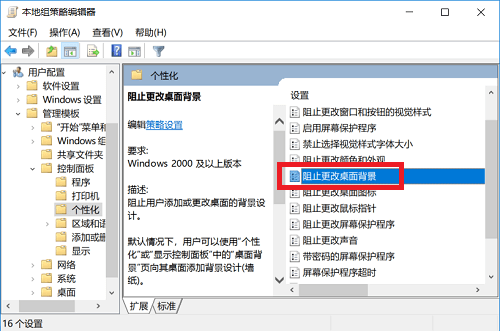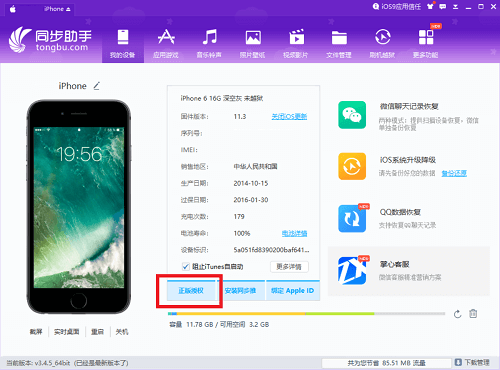如今使用win10系统的小伙伴也是越来越多了。不过从win8开始,新的Windows系统就一直有一个没解决的毛病,就是磁盘占用或cpu占用经常会100%导致电脑很卡。出现此问题,无非就是某些进程服务在作祟。当然,使用固态硬盘的朋友可能不会有这个感觉。
最近,下载火(xiazaihuo.com)纯净系统之家网看到有小伙伴反馈,win10系统刚开机经常会很卡,使用任务管理器查看后,发现一个名为“wsappx”的进程占用了大量cpu和磁盘。很多人不清楚这个进程是干什么用的,到底能不能关闭。
所以,这次下载火(xiazaihuo.com)纯净系统之家网就讲解下wsappx进程的作用,以及解决其占用cpu和磁盘的方法。大家可以先了解下wsappx进程,然后再按照我们的教程,让它以后不再出来作祟。
wsappx是什么进程
我们在wsappx运行时,打开任务管理器,将其展开,通常会发现里面显示的是“Client License Service”或“AppX Deployment Service ”。不过单单看这个名字,我们是搞不清楚它是干什么的。
所以,我们可以运行“services.msc”,打开服务管理器,找到这两个进程服务。然后右键该服务,选择“属性”,可以查看到它的描述信息。

从描述信息里,我们大概可以知道。wsappx的这两个服务,是和应用商店的自动更新相关的。它经常占用大量系统资源,应该是在检查应用自动更新。如果它们影响到了系统性能,你完全可以将其关闭。
wsappx占用cpu过高的解决方法
1、首先,我们打开win10自带的应用商店“Microsoft Store”。
2、然后点右上角的三个点,选择“设置”,进入到应用商店的设置界面。
3、如果你不想让wsappx进程一直自动运行,可以将设置里的“应用自动更新”按钮关闭。
4、当然,你也可以进入服务管理器,将“Client License Service”和“AppX Deployment Service ”这两个服务手动停止也行。
好了,以上就是下载火(xiazaihuo.com)纯净系统之家网本次讲解wsappx占用cpu过高解决方法的全部内容了。此教程应该也算是win10系统优化里面的一部分内容吧。如果你的电脑性能强劲,又用的是固态硬盘,自然不会被这几个小服务给影响到了。不过,对于那些老电脑来说,这个优化方法还是很有用的。
下载火(xiazaihuo.com)纯净系统之家网记得以前还跟大家分享过,“Antimalware Service Executable”进程占用大量cpu的解决方法,需要的朋友可以查看《win10彻底关闭windows defender,解决无故占用大量CPU问题》。希望对大家有所帮助哦。
本篇电脑技术文章《wsappx是什么进程?wsappx占用cpu磁盘过高可以关闭吗?》由下载火(xiazaihuo.com)纯净系统之家网一键重装软件下载平台整理发布,下载火系统重装工具网可以一键制作系统启动盘,也可在线一键重装系统,重装好的系统干净纯净没有预装软件!win10更新一直重复下载怎么办?解决系统更新重复安装的方法
关于win10自动更新,也是一个老生常谈的问题了。也不知道为什么,最近微软放出的更新总会存在这样那样的问题。所以,系统迷也一直都在建议大家,对于微软新发布的补丁,不用急着更新,可以等确保稳定后再安装。 系统迷之前也分享过完全禁止win10自动更新的方法,具体详见《win10关闭自动更新最有效的方法,能彻底禁止win1